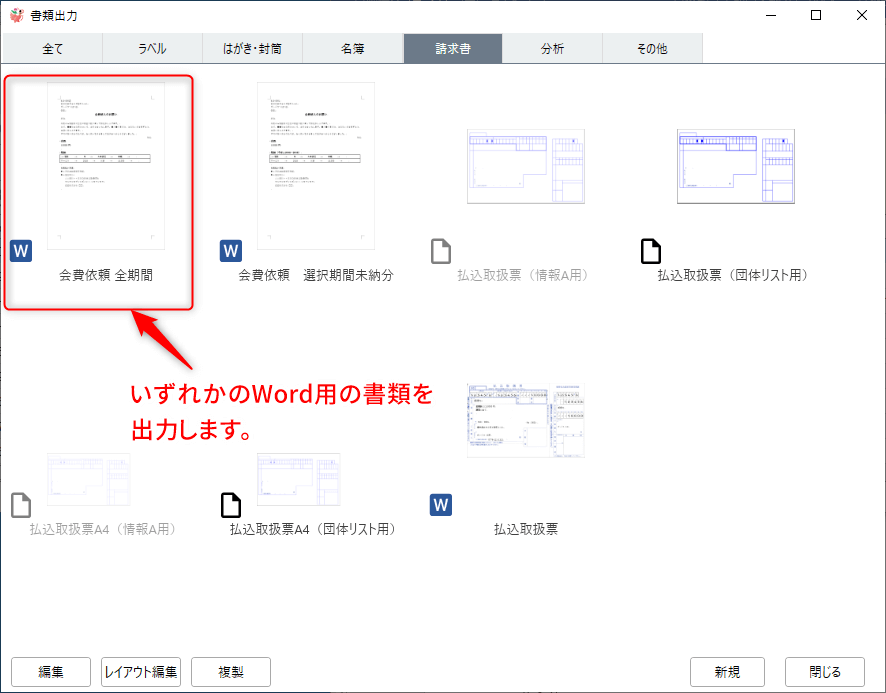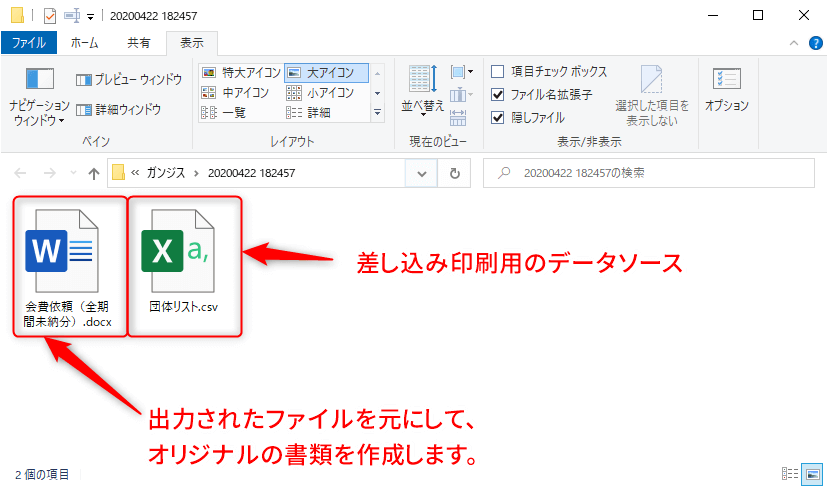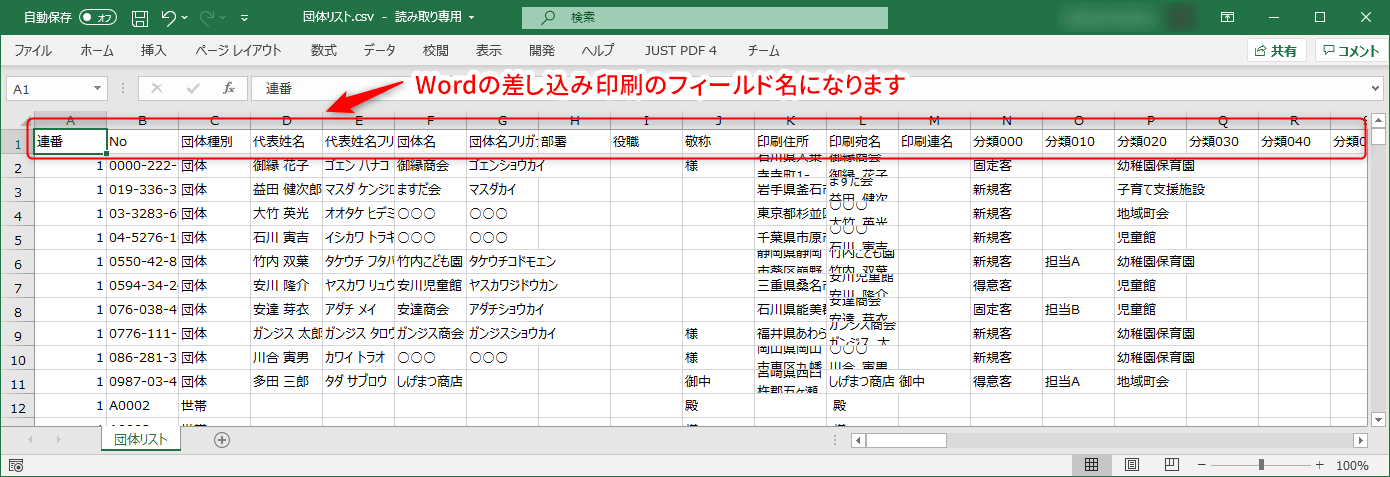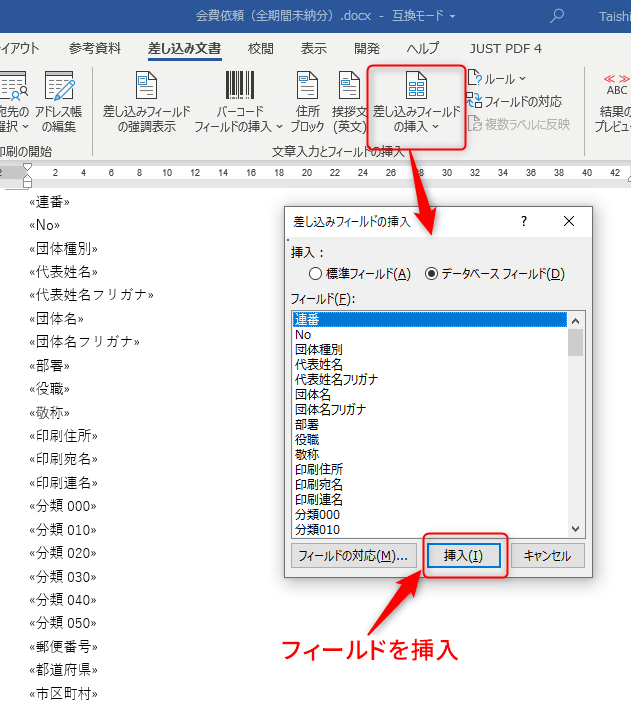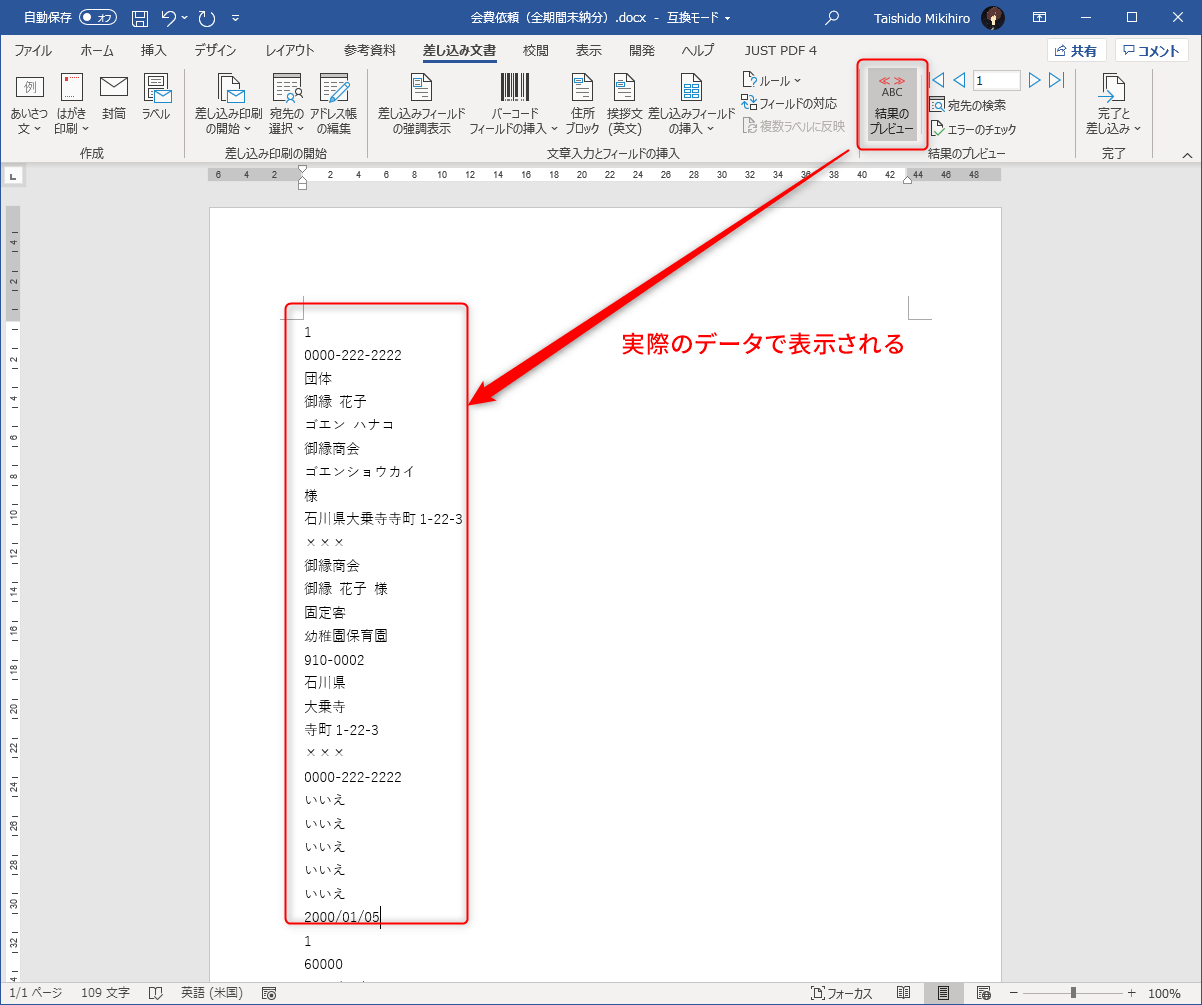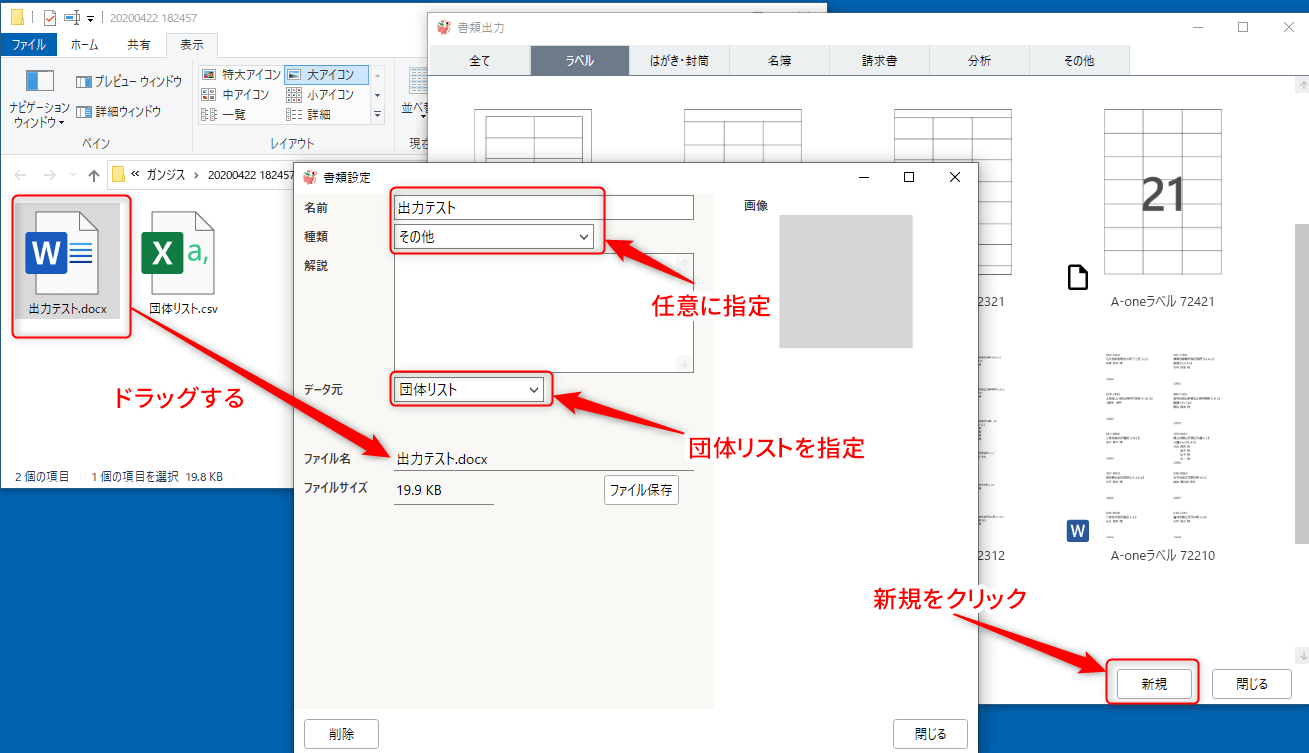![]()
Wordで新規のオリジナルの書類を作成する手順です。
- 書類出力から、Word用の書類を一度出力します。
団体リストを利用するなら、例えば、会費依頼 全期間の書類になります。
Wordファイルと、CSVファイルが出力されます。
- Wordファイル このファイルを元にして、オリジナルの書類を作成します。出力した時に表示されたWordの画面で編集を行っても良いです。
- CSVファイル 差し込み印刷用のデータソースになります。文字コードがUTF8のため、白紙の新規WordファイルからこのCSVファイルをデータソースに指定しても、文字化けします。
CSVファイルの1行目のヘッダーが、Wordファイルでの差し込み印刷のフィールド名になります。
画像の例では、団体リストのデータが出力されています。
- 差し込み文書を利用して、編集できます。
- 結果のプレビューで、実際のデータで確認・フィールドの表示とを切り替えることができます。
ここでは、文字をすべてクリアし、差し込みフィールドの挿入から、フィールドを挿入してみます。
- 結果のプレビューで、実際のデータを表示できます。
- Wordファイルを保存します。
- ファイル名をここでは、出力テストに変更しています。
- 書類出力画面で、新規をクリックして、新規書類を作成します。
- 書類設定の、ファイル名のところに作成したWordファイルをドラッグします。
- 名称・種類は任意に指定します。
- データ元は、このファイルは団体リストなので、それを指定します。
以上で、オリジナルのWordファイルで出力できるようになります。
CSVの文字化けを解消する
CSVは、UTF8(BOM付き)で保存しています。そのため、Wordの差し込み印刷のデータソースに指定すると、文字化けすることがあります。解消するには、
ファイル>オプション>詳細設定>全般にある
文書を開くときにファイル形式の変換を確認するのチェックをはずして下さい。